Било је извештаја да сте наишли на Стеам поруку о грешци „ФАТАЛНА ГРЕШКА: Повезивање са локалним Стеам клијентским процесом није успело“ док покрећете игру на Стеам-у. Међутим, многи корисници су приметили да се грешка појављује искључиво након покретања Цоунтер-Стрике: Глобал Оффенсиве или сличних Валве игара.
Не можете да играте ниједну игру на Стеам-у због ове поруке о грешци? Онда сте слетели на прави пост. У овом чланку ћете пронаћи листу решења која вам могу помоћи да решите ову Стеам грешку на вашем Виндовс рачунару.
Преглед садржаја
Решење 1: Одјавите се и поново се пријавите на Стеам клијент
1. На вашем Стеам клијенту кликните на Стеам мени и изаберите Промени налог… у менију који се отвори.
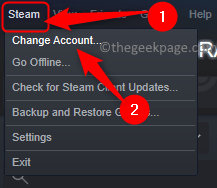
2. У дијалогу за потврду кликните на Одјавити се да бисте потврдили одјављивање са вашег Стеам налога.
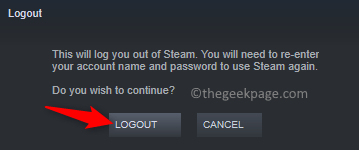
3. Поново покрените Стеам клијент.
Пријавите се на свој налог користећи своје акредитиве за пријаву.
4. Након што се Стеам клијент учита, проверите да ли се грешка и даље појављује док покушавате да покренете проблематичну игру.
РЕКЛАМА
Решење 2: Проверите да ли постоје ажурирања за Стеам клијент
1. Када је Стеам клијент отворен, кликните на Стеам на траци менија на врху.
Затим изаберите опцију Проверите ажурирања Стеам клијента у менију који се појави.
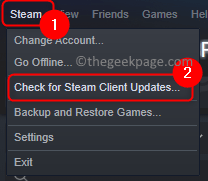
2. Сачекајте да Стеам потражи нова ажурирања и преузмите их и инсталирајте.
Након што се Стеам ажурира, проверите да ли је проблем решен.
Решење 3: Омогућите Стеам Бета клијента
1. Покрените Стеам.
Кликните на Стеам –> Подешавања.

2. У Подешавања прозор, изаберите Рачун картицу у левом окну.
На десној страни кликните на Промени… дугме присутно у Бета учешће одељак.

3. У Стеам Бета учешће прозору, користите падајући мени испод Бета учешће и бирај Стеам Бета ажурирање.
Кликните на У РЕДУ.

4. Од вас ће бити затражено да поново покренете Стеам да би промене ступиле на снагу.
На овом упиту кликните на Поново покрените Стеам.

5. Када се Стеам поново покрене након промене, проверите да ли сте у могућности да покренете игру без да видите поруку о грешци.
Решење 4: Проверите интегритет датотека игре
1. Отворите Стеам Цлиент на свом систему.
2. Иди на Библиотека језичак на врху.
3. На листи игара у левом окну, кликните десним тастером миша на игру која је приказивала ову грешку и изаберите Својства.

4. У Својства прозор за игру, идите на Локалне датотеке таб.
Затим кликните на Проверите интегритет датотека игре дугме.
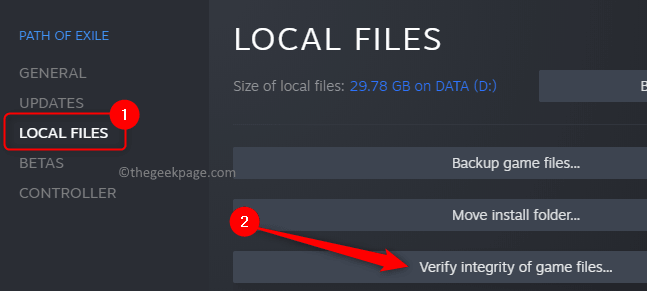
5. Сачекајте да се процес верификације заврши.
Овај процес би требало да преузме све датотеке које недостају и морате бити у могућности да отворите проблематичну игру без да видите ФАТАЛНУ ГРЕШКУ.
Решење 5: Покрените Стеам са администраторским привилегијама
1. Пронађите Стеам пречицу на радној површини.
Кликните десним тастером миша на пречицу и изаберите Својства у контекстуалном менију.

2. Иди на Компатибилност картица у Својства прозор.
3. Означите поље поред Покрените овај програм као администратор у одељку Подешавања.
РЕКЛАМА
4. Затим кликните на Применити и У реду да сачувате промене.

5. Поново покрените Стеам.
Сада се Стеам отвара са администраторским привилегијама. Отворите игру и проверите да ли фатална грешка и даље постоји или не.
Решење 6: Промените режим компатибилности за проблематичну игру
1. Идите на свој Стеам клијент.
2. Идите до Библиотека таб.
Овде кликните десним тастером миша на неисправну игру и изаберите Својства.

3. У прозору Својства игре изаберите Локалне датотеке таб.
На десној страни кликните на Прегледај… дугме.
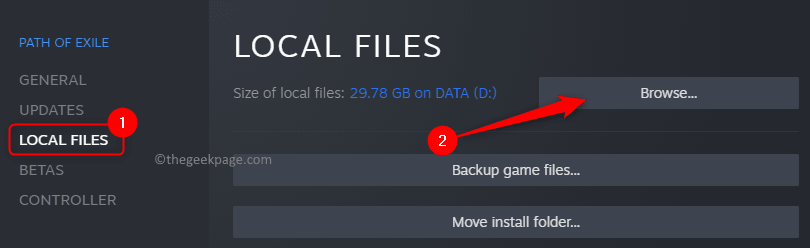
4. Ово отвара Филе Екплорер у фасцикли за инсталацију игре.
Сада кликните десним тастером миша на еке датотеку игре и изаберите Својства.
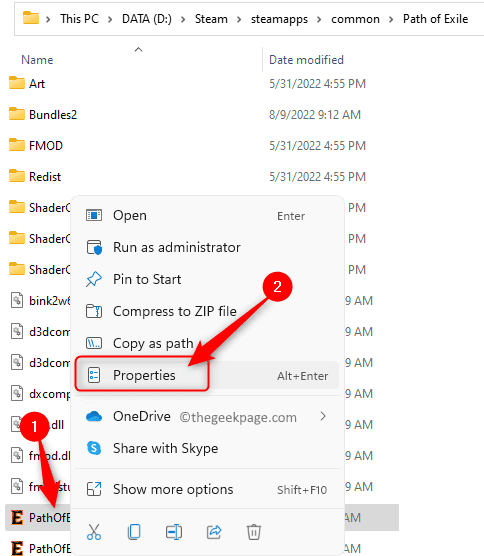
5. Изаберите Компатибилност таб.
У Мод компатибилности одељак, означите поље за потврду повезано са Покрените овај програм у режиму компатибилности за и бирај Виндовс8 у падајућем менију испод њега.
На крају, кликните на Применити а затим даље У РЕДУ.
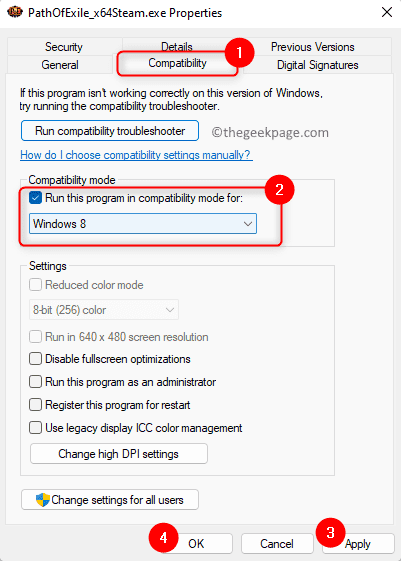
6. Поново покрените Стеам, а затим проверите да ли је грешка решена приликом покретања игре.
Решење 7: Поново инсталирајте Стеам клијент
Копирајте фасциклу Стеамаппс да бисте сачували податке игре
1. Отвори Филе Екплорер помоћу Виндовс + Е кључеви.
2. Идите до Стеам подразумеваног инсталационог директоријума.
Подразумевано, путања је Ц:\Програм Филес (к86)\Стеам.
3. Лоцирајте стеамаппс фолдер овде.
Копирајте ову фасциклу у другу фасциклу на рачунару.
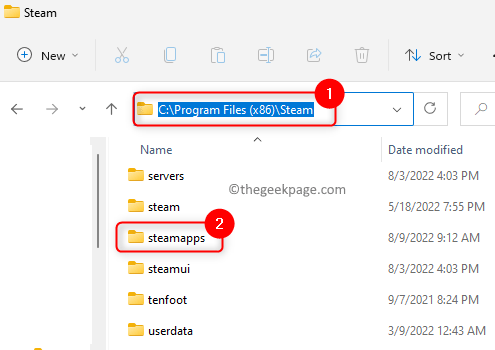
Деинсталирајте и поново инсталирајте Стеам
1. Притисните Виндовс + Р за отварање Трцати.
Тип мс-сеттингс: аппсфеатурес и ударио Ентер.

2. Лоцате Стеам у листи пријава на Апликације и функције страна.
Кликните на мени са три тачке повезан са Стеам-ом и изаберите Деинсталирај.

На упиту за потврду који се појави, кликните на Деинсталирај опет.
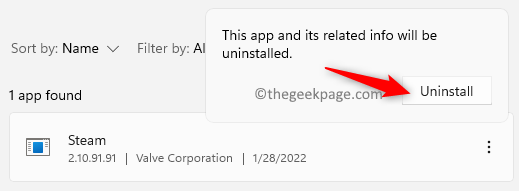
3. Сачекајте да се Стеам клијент потпуно деинсталира са вашег рачунара.
Рестарт ваш систем након деинсталирања.
4. Иди на Званична веб страница Стеам-а и преузмите најновију верзију Стеам-а и инсталирајте је на свој рачунар.
Након што поново инсталирате Стеам, вратите се на подразумевани Стеам инсталациони директоријум.
Копирајте и налепите стеамаппс назад у фасциклу Стеам.
Покрените Стеам клијент и проверите да ли је грешка исправљена.
То је то!
Хвала за читање.
Надамо се да ће КОБОДНА ГРЕШКА: Повезивање са локалним процесом Стеам клијента није успело је решен на вашем Виндовс рачунару према методама поменутим у овом чланку. Ако вам је овај чланак био користан, оставите коментар и обавестите нас о поправци која вам је успела.
РЕКЛАМА


